Correzione u0026 ldquo; Questa app non può u0026 rsquo; aprire. Controlla Windows Store per ulteriori informazioni u0026 rdquo; Errore in Windows 10
Aggiornato 2023 di Marzo: Smetti di ricevere messaggi di errore e rallenta il tuo sistema con il nostro strumento di ottimizzazione. Scaricalo ora a - > questo link
- Scaricare e installare lo strumento di riparazione qui.
- Lascia che scansioni il tuo computer.
- Lo strumento sarà quindi ripara il tuo computer.
Le app installate dallo Store di solito si aprono e funzionano senza problemi. Tuttavia, a volte potresti ricevere il messaggio 'Impossibile aprire l'app. Controllare il Windows Store per ulteriori informazioni sull'errore 'dell'app' durante il tentativo di aprire un'app.
Come puoi vedere nell'immagine qui sotto, ho ricevuto l'errore durante il tentativo di aprire l'app Windows Live Writer installata dallo Store. L'app si rifiutava di aprirsi e lanciava ' Questa app non può essere aperta. Controllare il Windows Store per ulteriori informazioni sull'app 'errore ogni volta che provo ad avviare Open Live Writer.
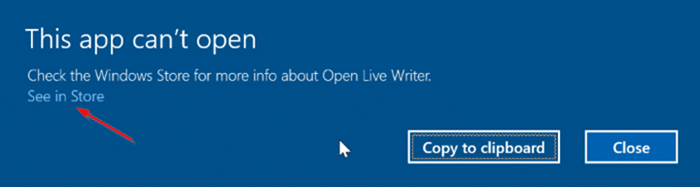
Se ricevi lo stesso errore anche per un'app installata dallo Store, puoi correggere l'errore e aprire l'app seguendo le soluzioni fornite di seguito.
Note importanti:
Ora è possibile prevenire i problemi del PC utilizzando questo strumento, come la protezione contro la perdita di file e il malware. Inoltre, è un ottimo modo per ottimizzare il computer per ottenere le massime prestazioni. Il programma risolve gli errori comuni che potrebbero verificarsi sui sistemi Windows con facilità - non c'è bisogno di ore di risoluzione dei problemi quando si ha la soluzione perfetta a portata di mano:
- Passo 1: Scarica PC Repair & Optimizer Tool (Windows 11, 10, 8, 7, XP, Vista - Certificato Microsoft Gold).
- Passaggio 2: Cliccate su "Start Scan" per trovare i problemi del registro di Windows che potrebbero causare problemi al PC.
- Passaggio 3: Fare clic su "Ripara tutto" per risolvere tutti i problemi.
Questa app non può essere aperta. Controlla il Windows Store per maggiori informazioni
<” Metodo 1 di 3
Passaggio 1: quando ricevi il messaggio di errore 'Impossibile aprire questa app', fai clic sul link Vedi nello Store per aprire la pagina ufficiale dell'app nello Store app.
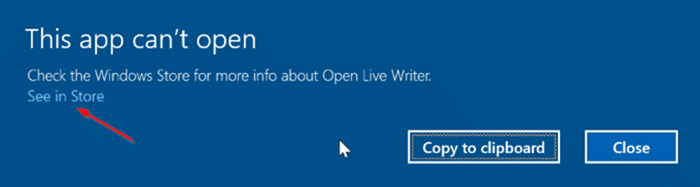
Passaggio 2: la pagina dell'app nello Store visualizzerà i pulsanti Avvia e Reinstalla. Fai clic sul pulsante Reinstalla per reinstallare automaticamente l'app senza eliminare i dati in essa memorizzati.
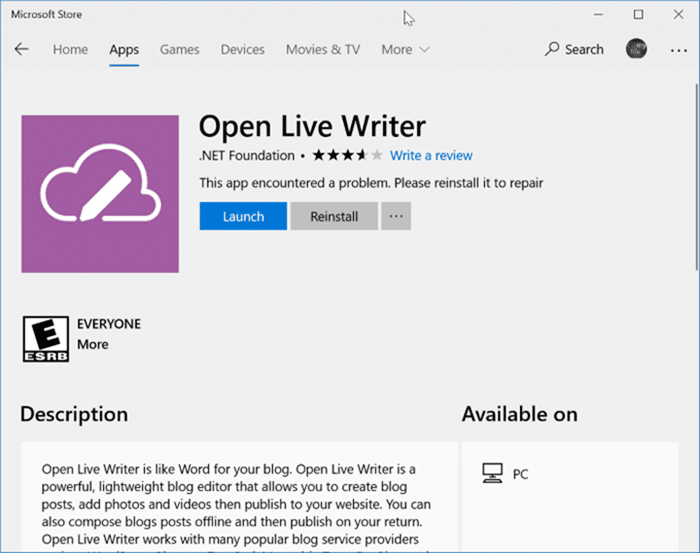
Dopo aver reinstallato l'app, fai clic sul pulsante Apri o utilizza il menu Start per avviare l'app. L'app dovrebbe ora aprirsi senza l'errore.
<” Metodo 2 di 3
Se non riesci a risolvere l'errore seguendo le indicazioni del metodo sopra, puoi provare a ripararlo o reinstallarlo manualmente. Ecco come farlo.
Passaggio 1: apri Impostazioni e vai a Applicazioni \u0026 gt; App e caratteristiche .
Passaggio 2: cerca la voce dell'app che si rifiuta di aprirsi e visualizza l'errore precedente. Fare clic sulla voce dell'app per visualizzare il collegamento Opzioni avanzate . Fare clic sullo stesso.
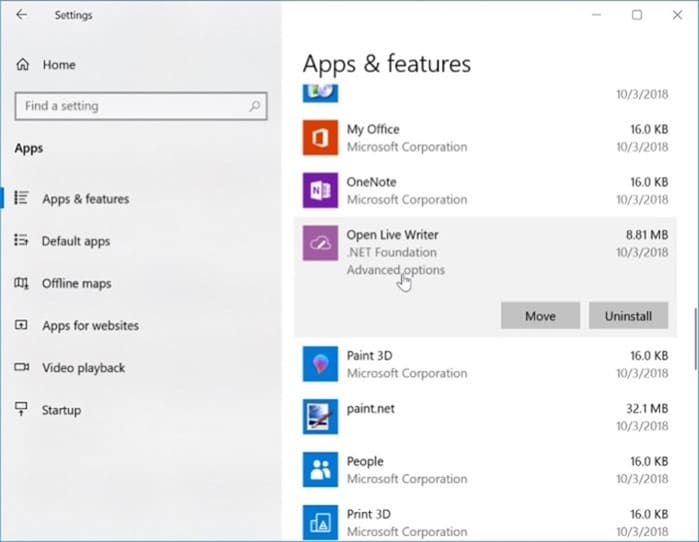
Passaggio 3: scorri la pagina verso il basso per visualizzare le opzioni di riparazione e ripristino. Fai prima clic sul pulsante Ripara per riparare l'app. Se il problema persiste, reimposta l'app facendo clic sul pulsante Ripristina . Tieni presente che il ripristino dell'app potrebbe eliminare tutti i dati salvati in quell'app sul tuo PC.
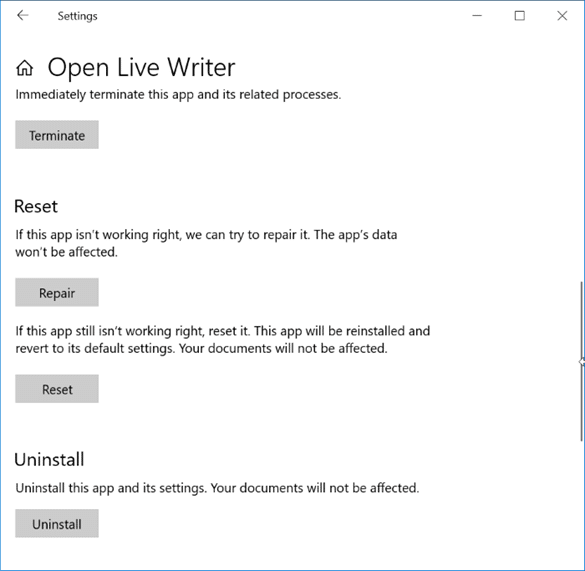
<” Metodo 3 di 3
Se l'errore continua a comparire, è necessario disinstallare manualmente l'app e quindi installare una nuova copia della stessa dallo Store. Per farlo:
Passaggio 1: vai a Impostazioni \u0026 gt; App \u0026 gt; App e caratteristiche .
Passaggio 2: individua la voce dell'applicazione, fai clic sulla voce e quindi sul pulsante Disinstalla . Tieni presente che devi fare clic sulla voce dell'app per visualizzare il pulsante di disinstallazione nascosto.
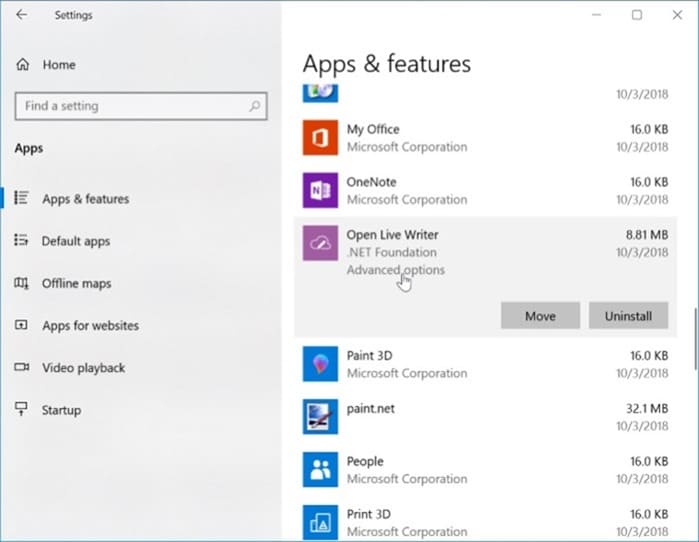
Fare clic sul pulsante Disinstalla per disinstallare l'app.
Passaggio 3: apri l'app Store, cerca l'app, quindi fai clic sul pulsante Ottieni / Installa per scaricare e installare la stessa .

